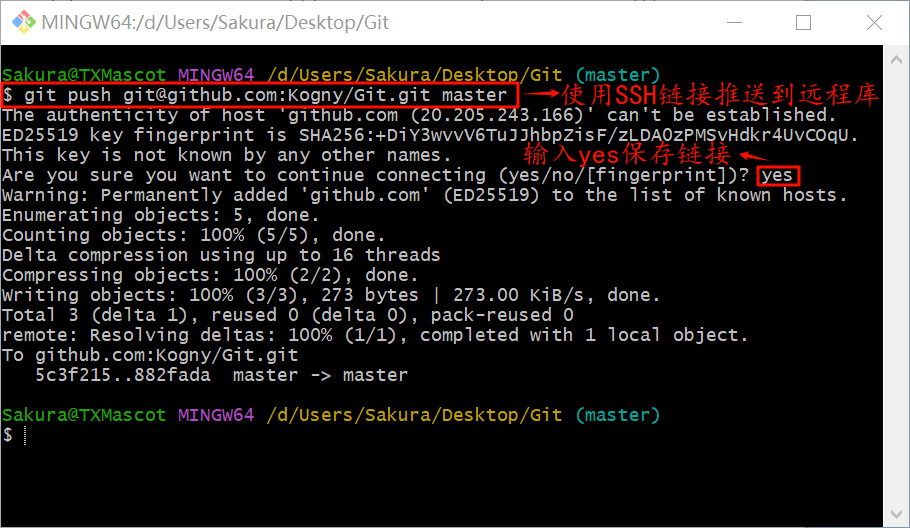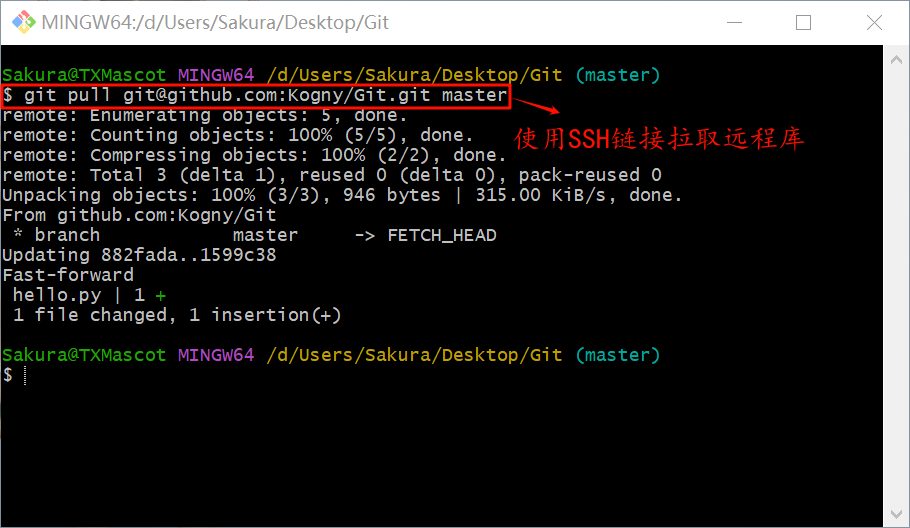04. GitHub的使用
一、创建远程库
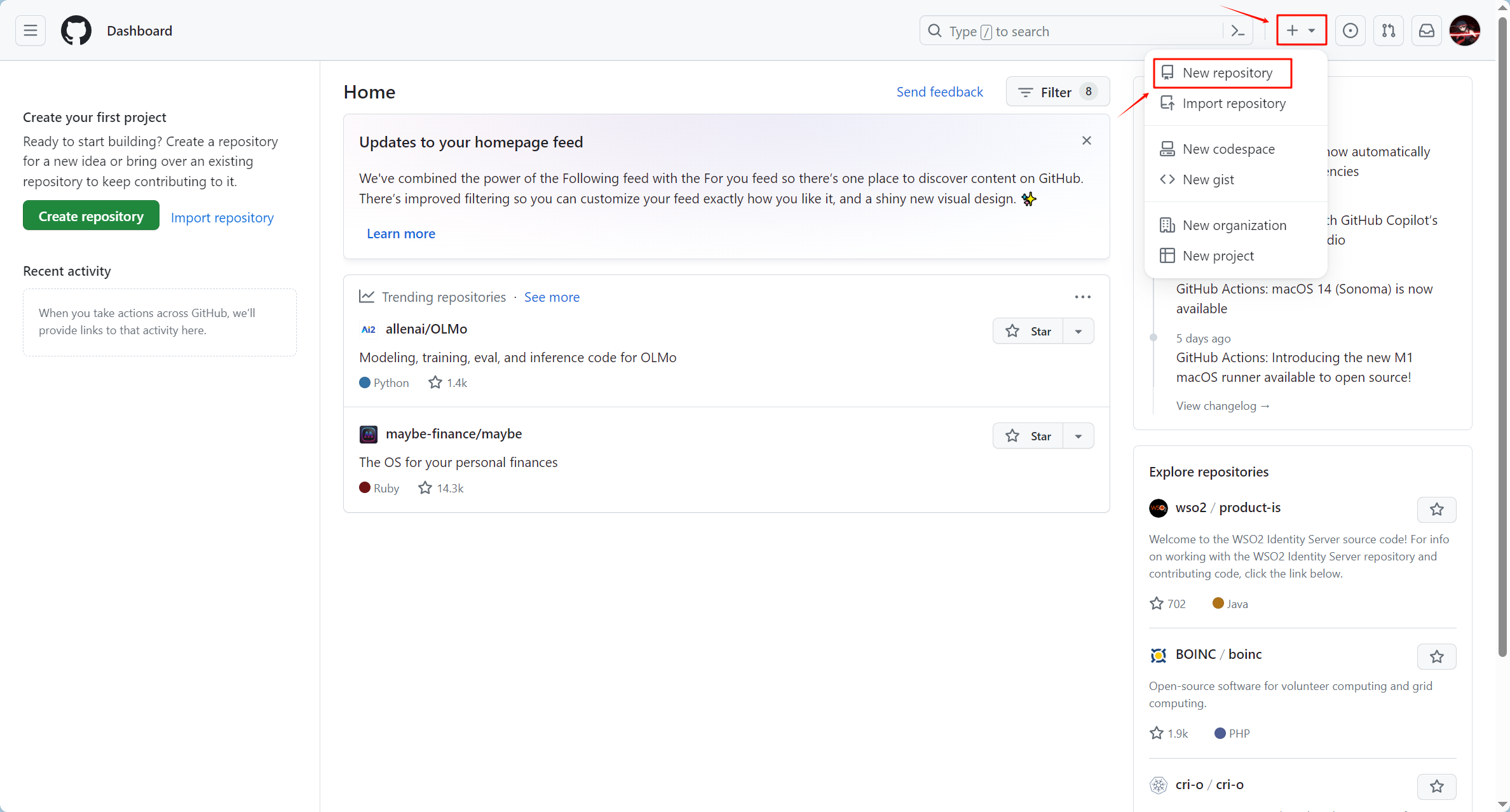
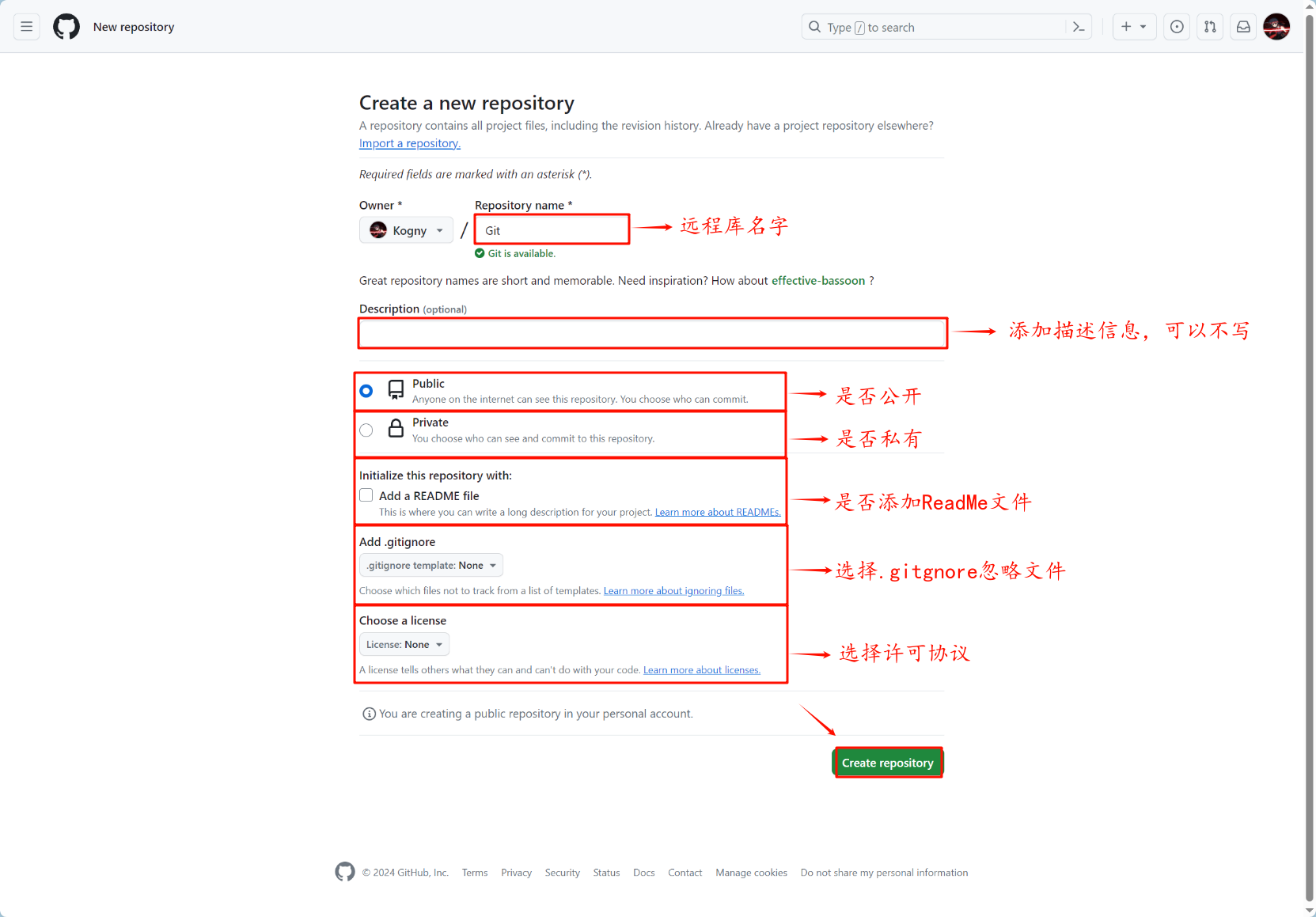
创建好远程库后,我们可以查看远程库地址链接。
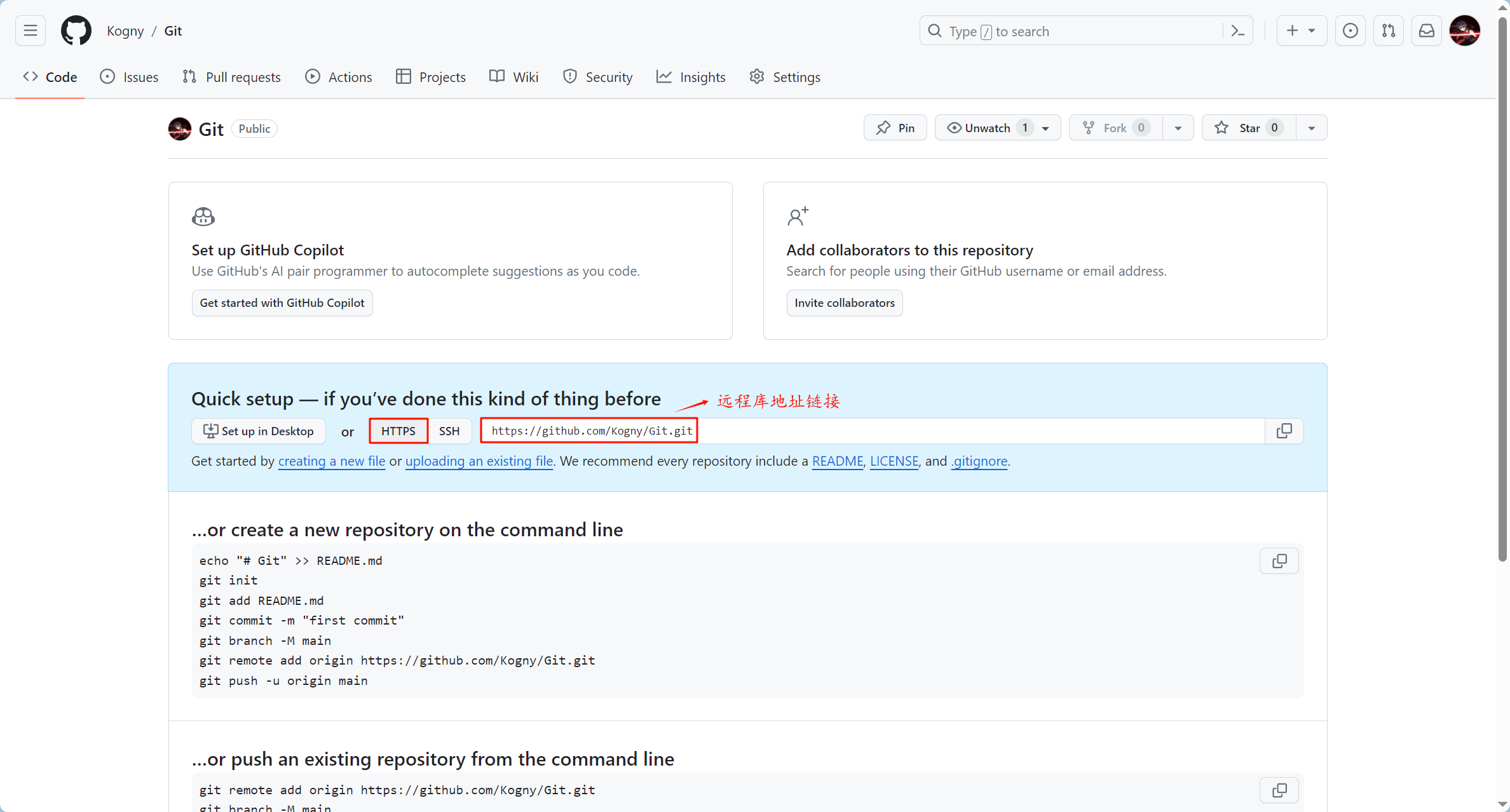
二、创建远程库别名
git remote add 别名 远程库地址链接
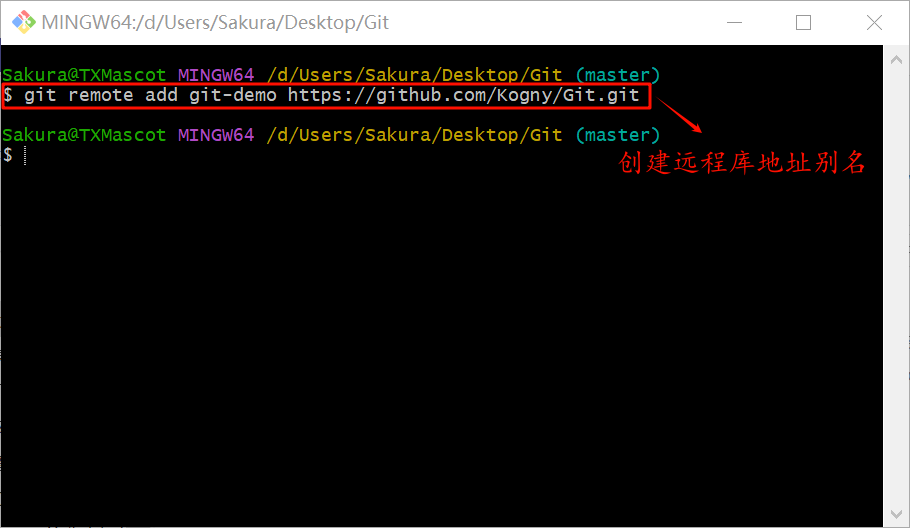
三、查看远程库别名
git remote -v
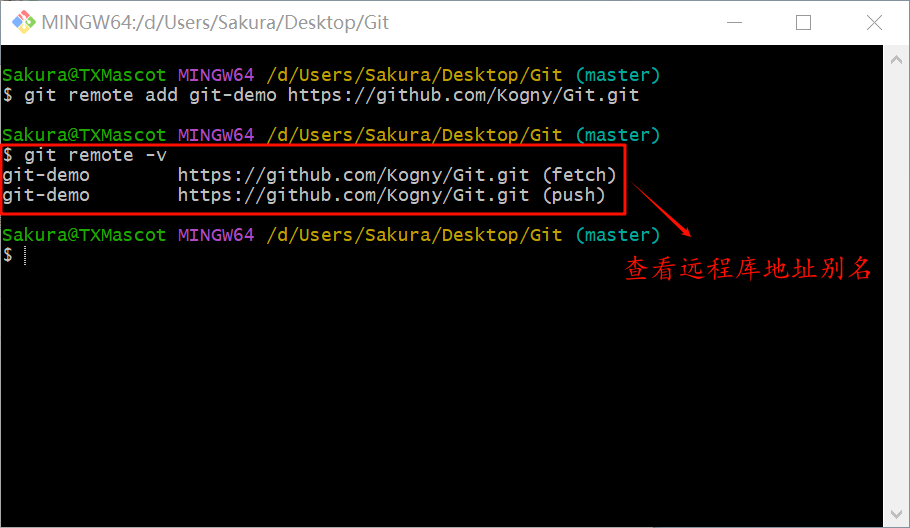
四、推送本地分支到远程库
git push 远程库地址别名或远程库地址链接 分支名
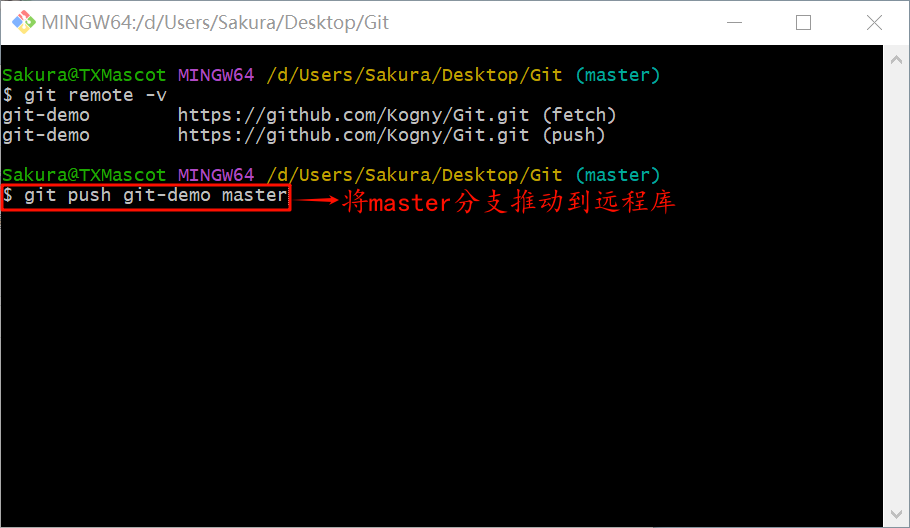
我们在第一次使用 git push 推送本地分支到远程库时,会弹出关联 GitHub 的界面,这时,我们选择用浏览器登录即可。
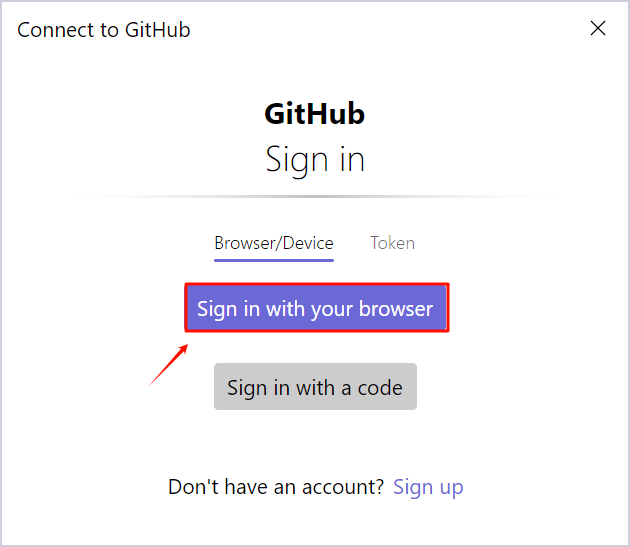
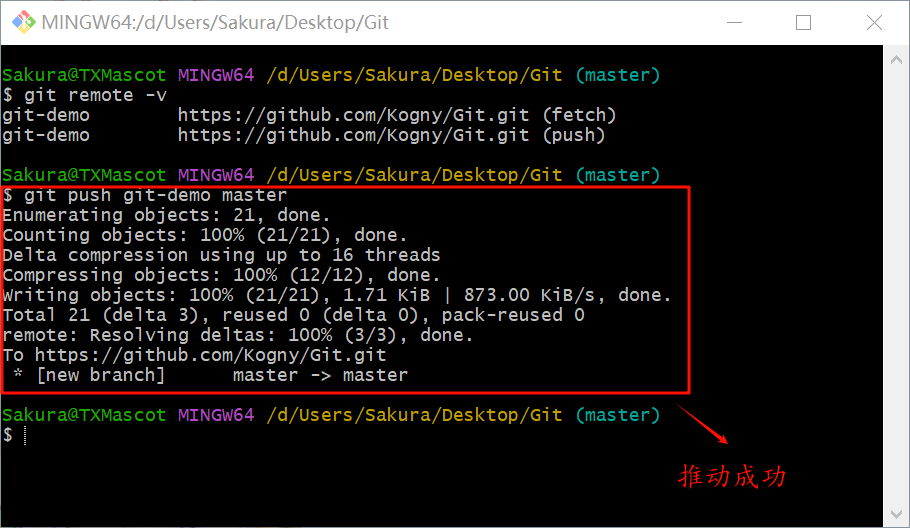
由于 GitHub 的服务器在国外,因此推送的时候总是因为网络连接等问题而失败,如果失败,建议多试几次。
我们可以使用
git push -f 远程库地址别名或远程库地址链接 分支名命令强制将分支推送到远程库。
五、拉取远程库到本地库
git pull 远程库地址别名或远程库地址链接 分支名
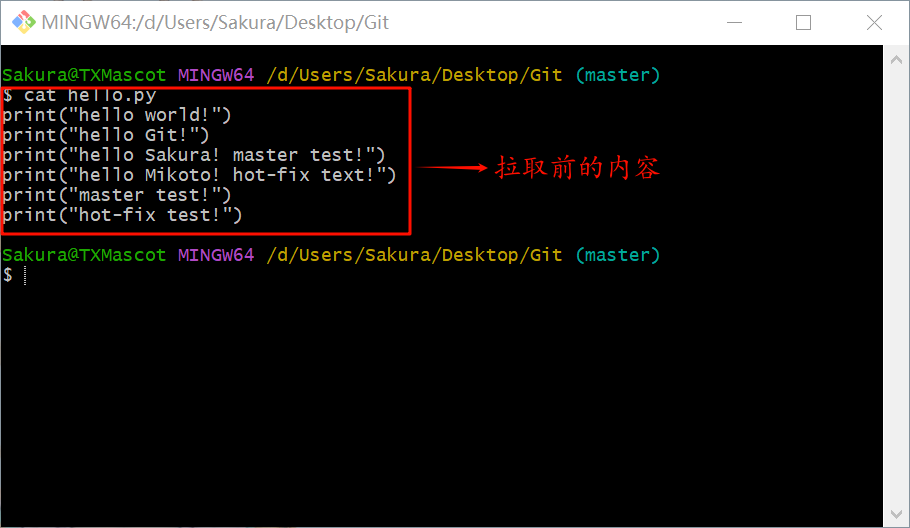
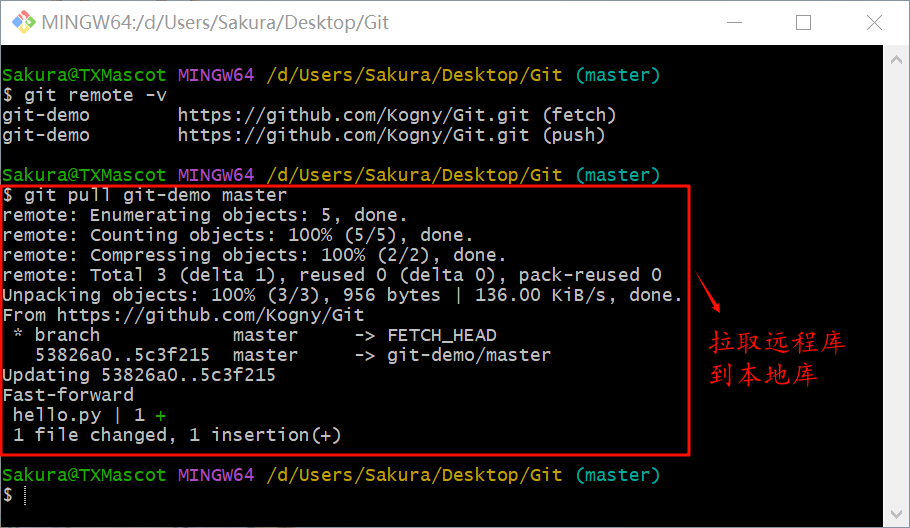
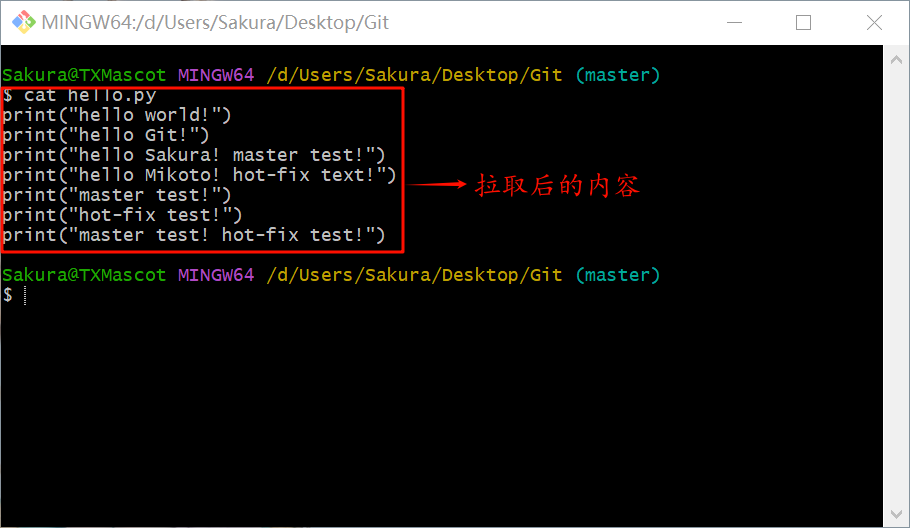
从远程库拉取的内容会自动在本地库中,无需添加暂存区、提交本地库。
六、克隆远程库到本地
git clone 远程库地址链接
新建一个文件夹,用来存储从远程库克隆到本地的内容。
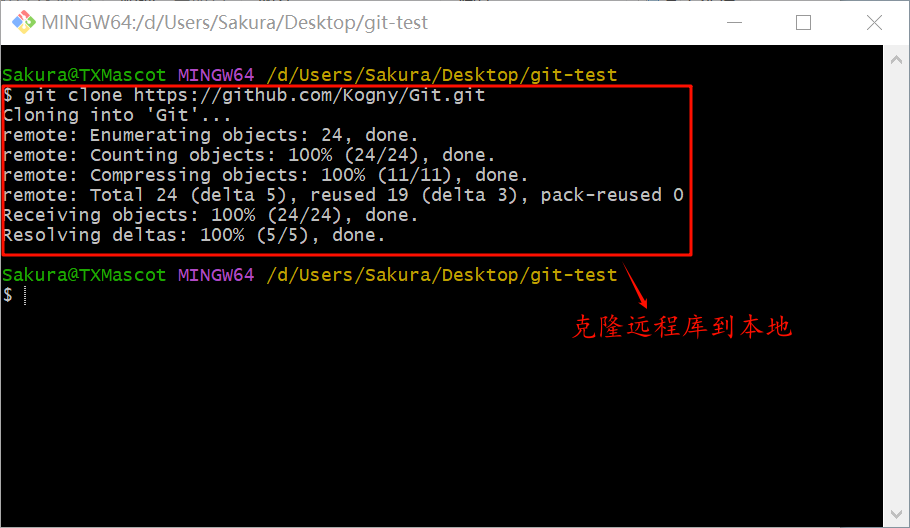
克隆操作时会 拉取代码、初始化本地库 并 创建 origin 别名;
七、SSH免密连接
由于网络等原因,我们提交的远程库时总是失败,此时我们可以使用 SSH 免密登录。我们可以在当前用户的家目录下,生成 .ssh 密钥。
ssh-keygen -t rsa -C 邮箱地址邮箱地址
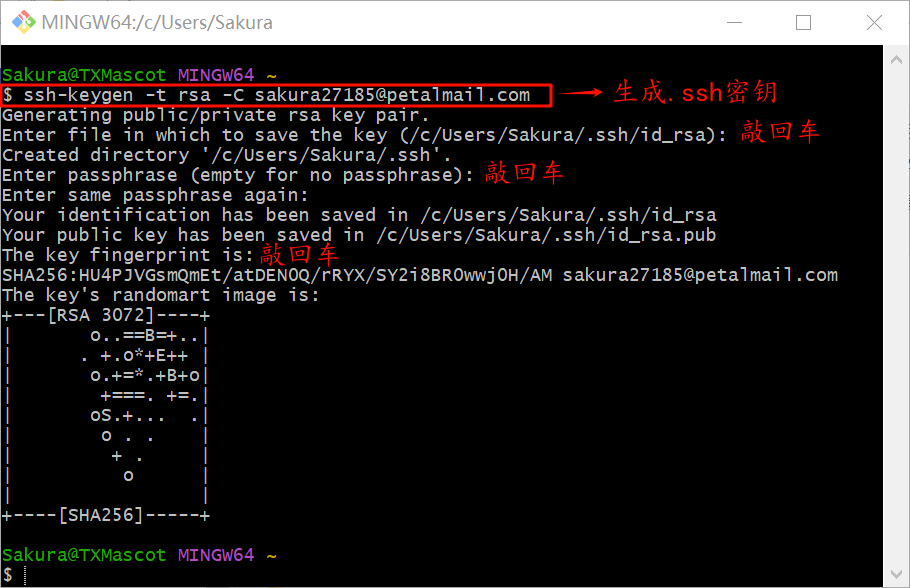
之后,生成【.ssh】文件夹,里面有【id_rsa】私钥和【id_rsa.pub】公钥。
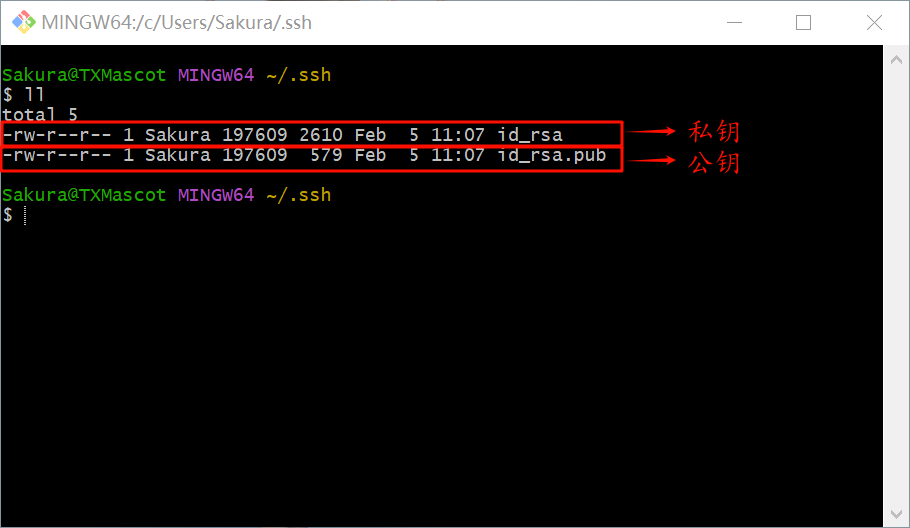
然后,我们点击 GitHub 的图像,在弹出的菜单中点击【setting】选项,进入账号的设置,然后再点击【SSH and GPG keys】选项,接着点击【New SSH Key】添加公钥。
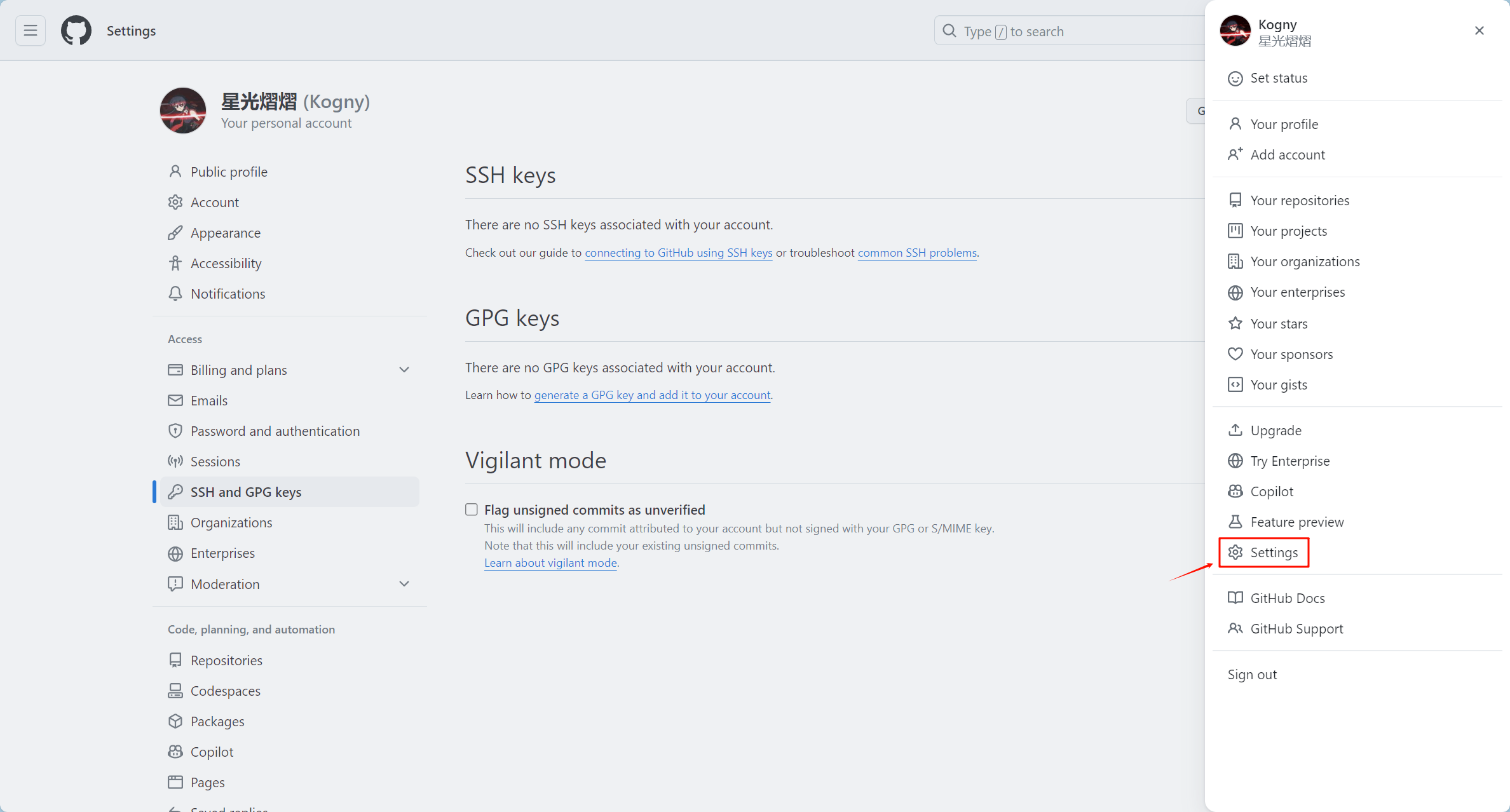
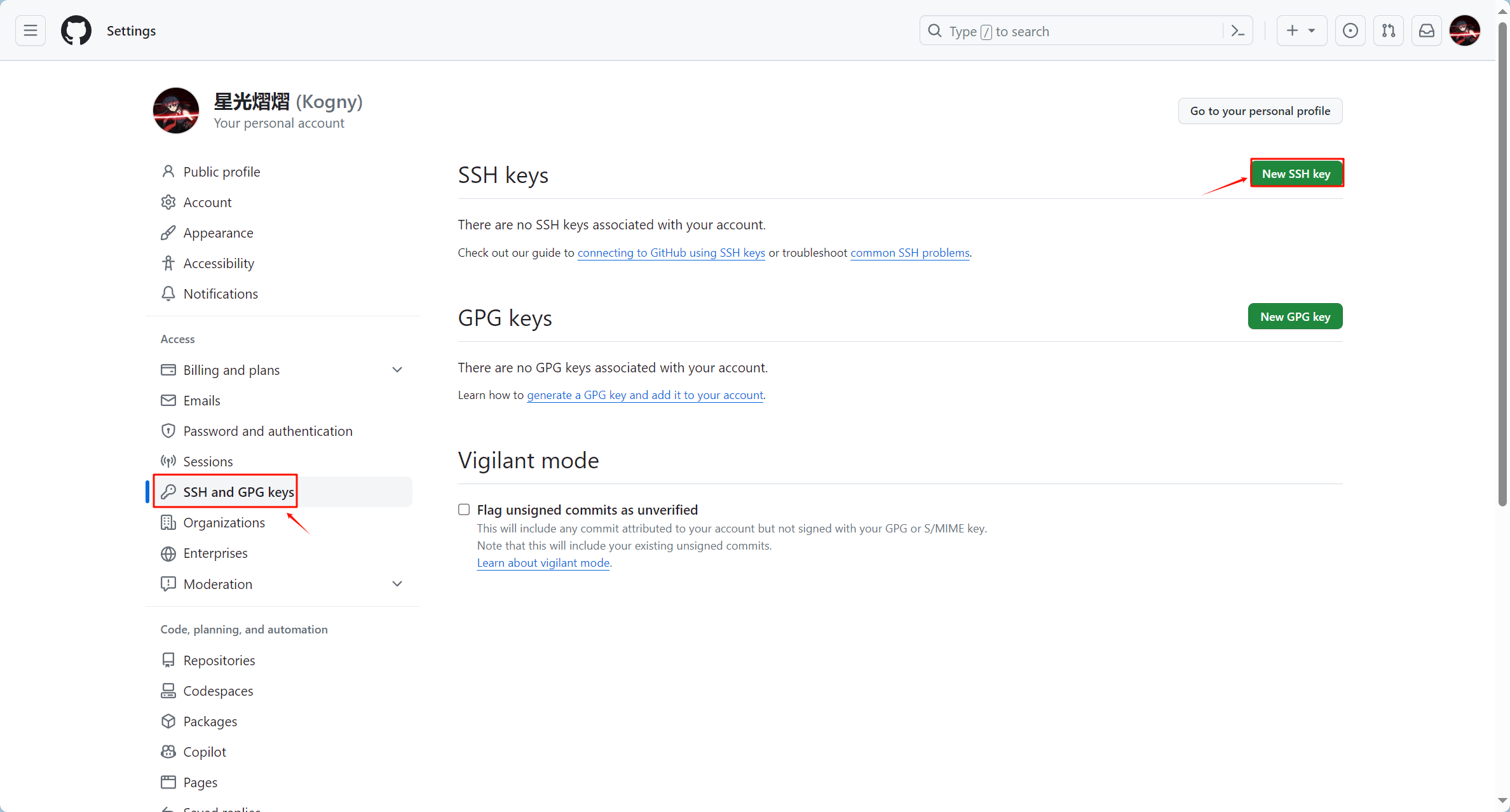
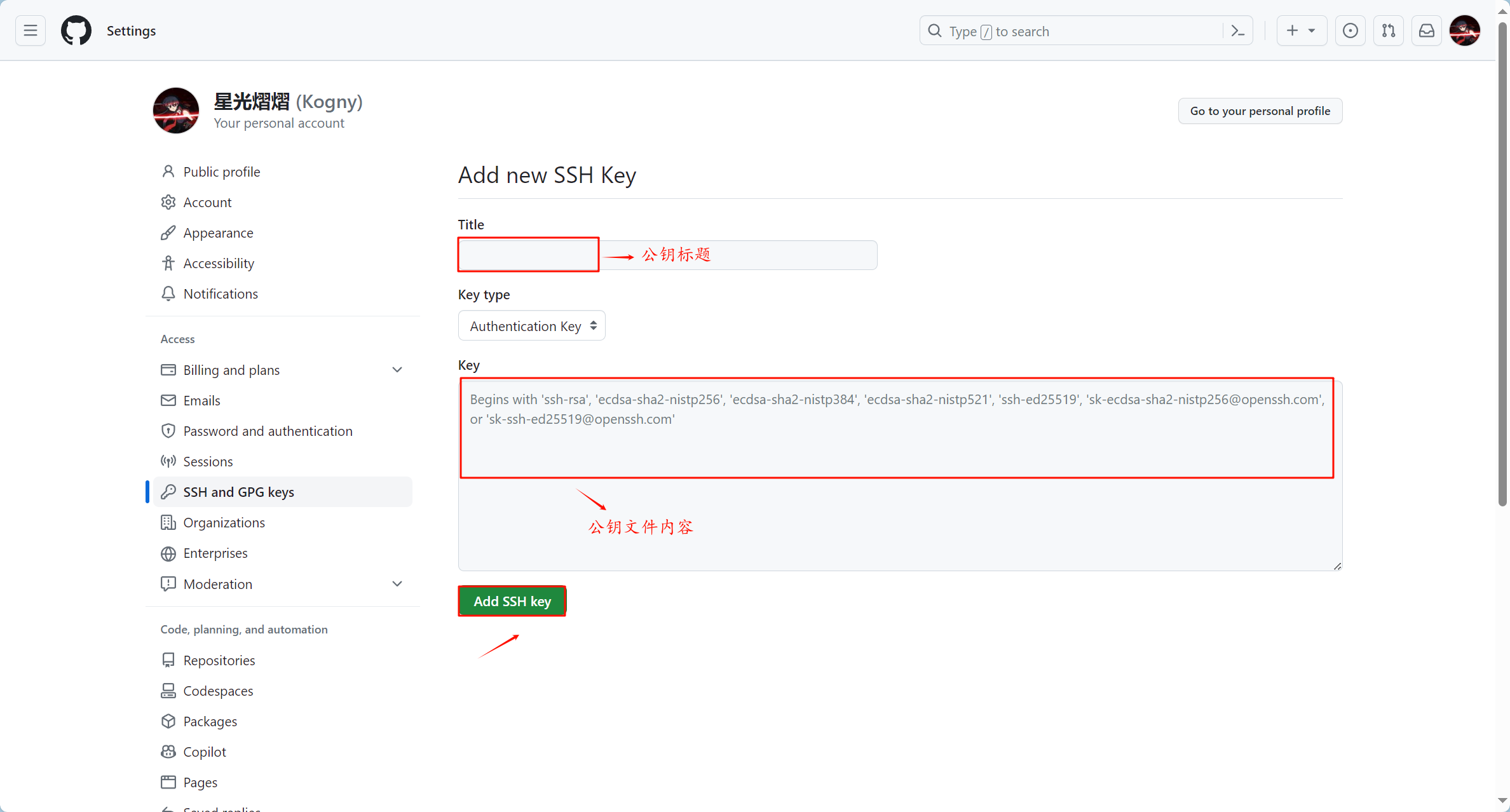
第一次使用 SSH 免密登录的时候,会提示是否保存链接,此时我们输入 yes 即可。